【MGS動画】スマホの無料登録方法と買い方を画像付きで解説!

 男性
男性MGS動画って、どうやって利用するの?
本記事では、MGS動画を登録歴2年の筆者が新規アカウントを作成し『スマホを使って、MGS動画でAVを楽しむ方法』を画像付きでわかりやすく解説します。
- MGS動画の使い方がわからない
- MGS動画の見方を知りたい
- スマホで使う方法を参考にしたい
MGS動画では氏名や住所などの個人情報は不要なうえ、不正請求もありません。
初期設定から視聴まで最短で5分で済むほど登録は簡単です。
 編集長
編集長MGS動画はマルチデバイス対応なので、androidやパソコン、タブレットの方も操作方法は同じです!
▼無料会員登録はコチラ▼
【最短5分】MGS動画の無料登録方法・使い方をスマホを使って解説
早速、無料会員登録をしながら一緒に進めていきましょう。
MGS動画では名前や住所などの個人情報の提出、会員登録の費用は一切必要ありません。
パソコンをお持ちの方はスマホを照らし合わせながらご覧ください。
- スマホ
- クレジットカード(もしくはPayPay)
- お持ちのメールアドレス
▼無料会員登録はコチラ▼
無料会員登録《最短2分》
とりあえず済ませておきたい無料登録のやり方
まずはじめに、ページ右上にある「新規登録」ボタンをタップします。

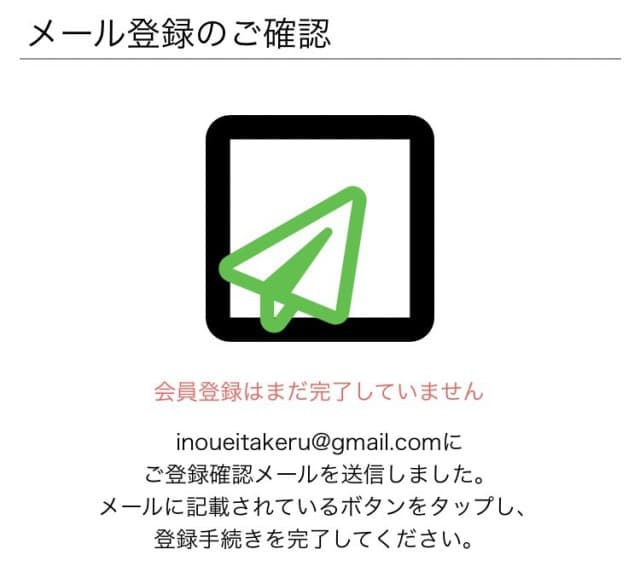
会員登録には「空メールで登録」と「入力して登録」の2種類があります。今回は「入力して登録」で進めていきましょう。
下段のフォームにメールアドレスとパスワードを入力して「アドレスを送信する」をタップします。
登録するメールアドレスはgoogle.comやyahoo.co.jpなどの無料ドメインでもOKです!
※パスワードの使いまわしにはご注意ください。

すぐに『無料会員登録の確認』のメールが届きました。
メールを開いて、【会員登録認証はこちら】をタップしたら、無料会員登録が完了です。
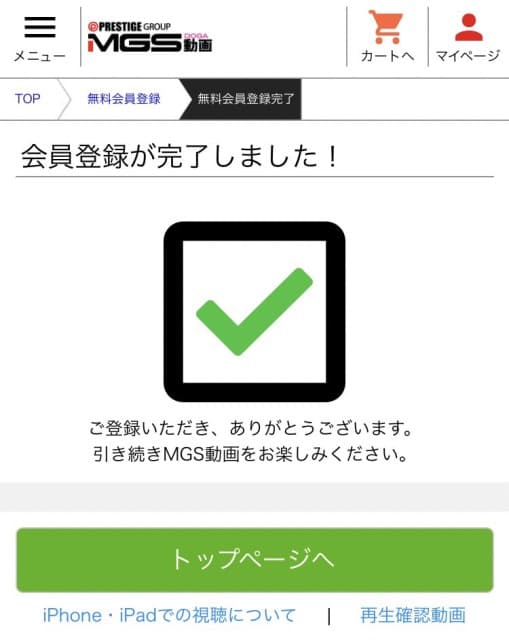
▼2分で終わる簡単3STEP▼
商品を選ぶ《お目当てがあれば1分》

続いてはお目当ての作品を選びましょう。
作品名や女優名、お好みのプレイ内容、性癖で検索しても構いません。
今回はセール一覧情報の中から、コチラの作品を購入していきます。
視聴方法を選択
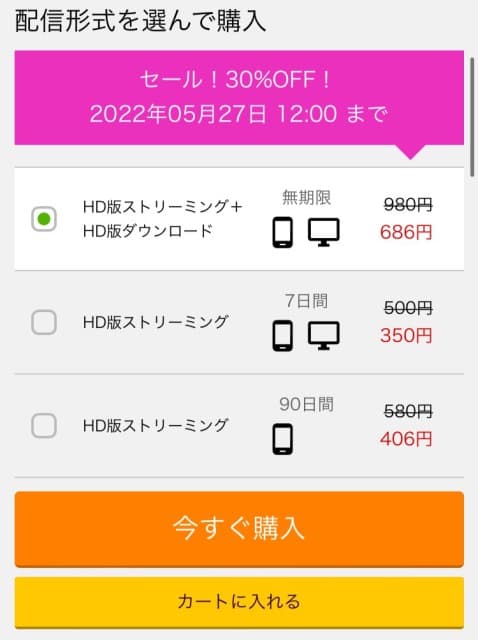
MGS動画では基本的に3つの配信形式があり、それぞれ価格も異なります。
利用者の目的と視聴環境によって選択することが可能です。
- HD版ストリーミング+HD版ダウンロード(一番オススメ)
- HD版ストリーミング(7日間)
- HD版ストリーミング(90日間)
結論から言うと「レンタル感覚ならストリーミングだけ。保存用ならダウンロード」という基準で選びましょう。
MGS動画ではFANZAほど高画質配信のサービスが整っていません。
画質もHD版までしかなく、FANZAみたいにテレビ視聴ができないため、大画面で見たい方には物足りなさを感じます。
しかし逆に言えば「スマホでしか見ない」という人には問題ない画質です。
この記事を読んでる方はスマホで見る前提で紹介しているので、配信形式で悩んだときは「ダウンロードしたいかどうか?」考えてから選ばれてください。
 編集長
編集長作品の発売時期や人気度、動画の尺によって料金も様々!MGS動画では常にお得なセールが開催されているので、30~60%の割引率が高いセール時に買うのが鉄則です。

支払方法を選択《2分》

配信形式を選んだら、カートに進んで購入手続きをしていきます。
主な決済手段はコチラ
- クレジットカード
- 銀行振込、ネットバンク(楽天、SBI、イオンのみ)
- コンビニ入金
- Bit Cash、C-CHECK
- MGSポイント
多種多様な決済方法がありますが、その中でも個人的にはクレジットカードをオススメします。
基本的には「クレカならこまめに買える。それ以外だとポイントを購入してから、ポイント払いで購入する」という流れです。
クレジットカードが一番優れている

クレジットカードは最も簡単・お得・早い手段です。
一度カード決済をしてしまえばカード番号が登録されるため、継続して利用する場合は最低限の入力だけで手っ取り早く購入することができます。
そのうえ購入した動画の5%のポイントが還元がされるため、クレカは必須と言っても過言ではありません。
クレジットカードの明細は、VISAとMasterCardの場合には「MGS」、JCBの場合には「BHT」もしくは「REO」と記載されるので、ご家族への利用バレにはご注意ください。
銀行・ネットバンク・コンビニにて入金や振込
銀行やネット銀行で振り込んだり、コンビニ入金で作品を購入することもできます。
コンビニ入金だと、履歴による利用バレがないので安心してポイントを買えますが、手数料がかかるため当サイトではオススメできません。
Bit Cash、C-CHECKなどの電子マネー
Bit CashとC-CHECKは前払い型の電子マネーのことです。
SuicaやPayPayのように、あらかじめ現金をチャージしておくだけでいつでも購入することができます。
しかし、コンビニで購入手続きをしたり、振込みたいに番号入力する手間がかかるので、クレカには劣ります。
MGSポイント
MGSポイントとは、MGS動画内で使えるポイントのことです。1ポイント=1円として使えます。
FANZAではクレジットカード決済だと1%のポイント還元しかありませんが、MGS動画では5%も還元されるのが魅力的です。
ただし、デメリットが3つあります!
- ポイントの有効期限が短い。
- 通常ポイントでも180日間。
- 期間固定ポイントは14日間。
- クレジットカード以外はポイント還元が無い。
- 「ポイントで全額支払い」で決済すると、ポイント還元無い。
なので、買いたい作品はお気に入り保存しておいて、セール時にこまめにポイントを購入・消費するのが基本的な立ち回りです。
↓ポイントの購入の仕方と使い方についてはコチラで解説↓
こちらを開いてください

クレジットカード決済が最適ですが、今回は最近導入されたPayPayを活用した購入方法をご紹介します。
右上のカートに進んで、購入手続きをしていきます。
「購入手続き」画面の下部に「▶PayPayのご利用について」のリンクがあるのでタップします。


「ポイントを購入する」をタップすると「ポイントを購入」が表示されます。
1,000~20,000円分のポイントを購入することができます。
多く購入するからと言ってポイントが余分にもらえることは無いので、必要な分だけこまめに購入しましょう。


「お支払い方法」が表示されるので、自分に合った決済方法を選択します。
今回はPayPayで決済していきます。
下部の「購入画面へ」をタップすると「PayPayへ」が表示されるので、そこをタップ。


PayPayに遷移するので「支払う」を押しましょう。
ココは普段使いのPayPayと同じ感覚ですね。

MGS動画に戻ると、決済完了画面が表示されます。
改めてMGS動画に戻るとポイントがチャージされていました。
「ポイントで全額お支払い」をタップしてから「入力情報の確認」をタップします。


注文内容のポイント利用を確認したら「購入を確定する」をタップ。
コレで購入が完了しました。


購入した作品は、マイページに情報が保存されるので、そこで確認できます。
この段階まで来ると、左下の再生ボタンをタップするだけで、ストリーミング再生が可能です。
ただし、ブラウザ上での視聴はiOSのみしか対応していません。
Android端末は「MGS Player」というアプリからストリーミング再生しましょう。
無料アプリをインストール
現状態でもネットに繋いでいればストリーミング視聴はできますが、ダウンロード視聴の場合は無料アプリ「WS Player」をとっておく必要があります。
ここからは”アプリ版の視聴方法”を解説します。
無料アプリで動画をダウンロードして見る方法

まずはMGS動画専用の動画プレイヤー「WS Player」アプリをインストールします。
登録したメールアドレスとパスワードを入力しログインしましょう。

マイページに戻って、右下の「↓」をタップするとダウンロードが開始します。

動画の長さによりますが、大体10分ほどでダウンロードが完了します。
ダウンロードの際はWi-Fiが必須なので、必ず繋いでおきましょう。
MGS動画の登録方法・スマホでの使い方、まとめ
MGS動画の登録方法とスマホの使い方をおさらいします。
- トップページから「新規登録」
- メールアドレスとパスワードを登録し、認証メールからアクセス
- 買いたい作品と配信形式を選択
- ポイントをチャージ
- 購入手続きを完了させる(ストリーミング視聴が可能)
- アプリをインストールして、アカウントを同期
- 動画をダウンロード(ダウンロード視聴が可能)
という流れで解説しました。
これからは是非、FANZAだけでなくMGS動画でも快適なAVライフを送られてください。
▼無料会員登録はコチラ▼

